Redmi Note 11T Pro连接电脑需要什么步骤?
Redmi Note 11T Pro怎么连接电脑
在日常使用中,将Redmi Note 11T Pro连接电脑可以方便传输文件、备份资料或使用大屏操作,本文将详细介绍连接电脑的多种方法、常见问题及解决方案,帮助用户快速上手。
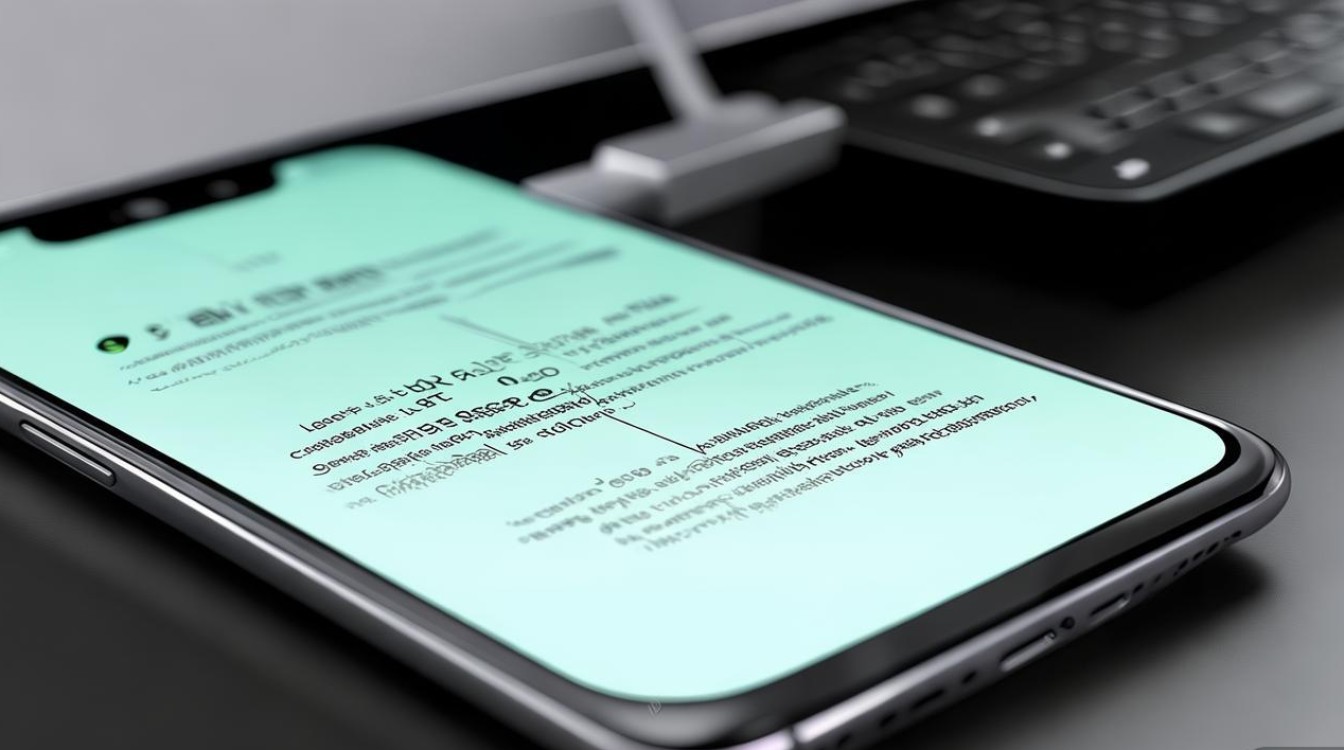
连接前的准备工作
在开始连接前,需确保以下条件就绪:
- 设备检查:Redmi Note 11T Pro与电脑电量充足(避免连接中断),原装数据线(USB Type-C to USB-A)可用。
- 开启USB调试(可选):若需进行文件传输或高级操作,需开启开发者选项中的“USB调试”,路径:设置 → 关于手机 → 连续点击“MIUI版本”7次 → 返回设置 → 开发者选项 → 开启USB调试。
- 电脑驱动安装:首次连接时,电脑需安装小米驱动(可在小米官网下载“Mi PC Suite”或通过Windows Update自动安装)。
连接方法详解
有线连接:最稳定的数据传输方式
操作步骤:
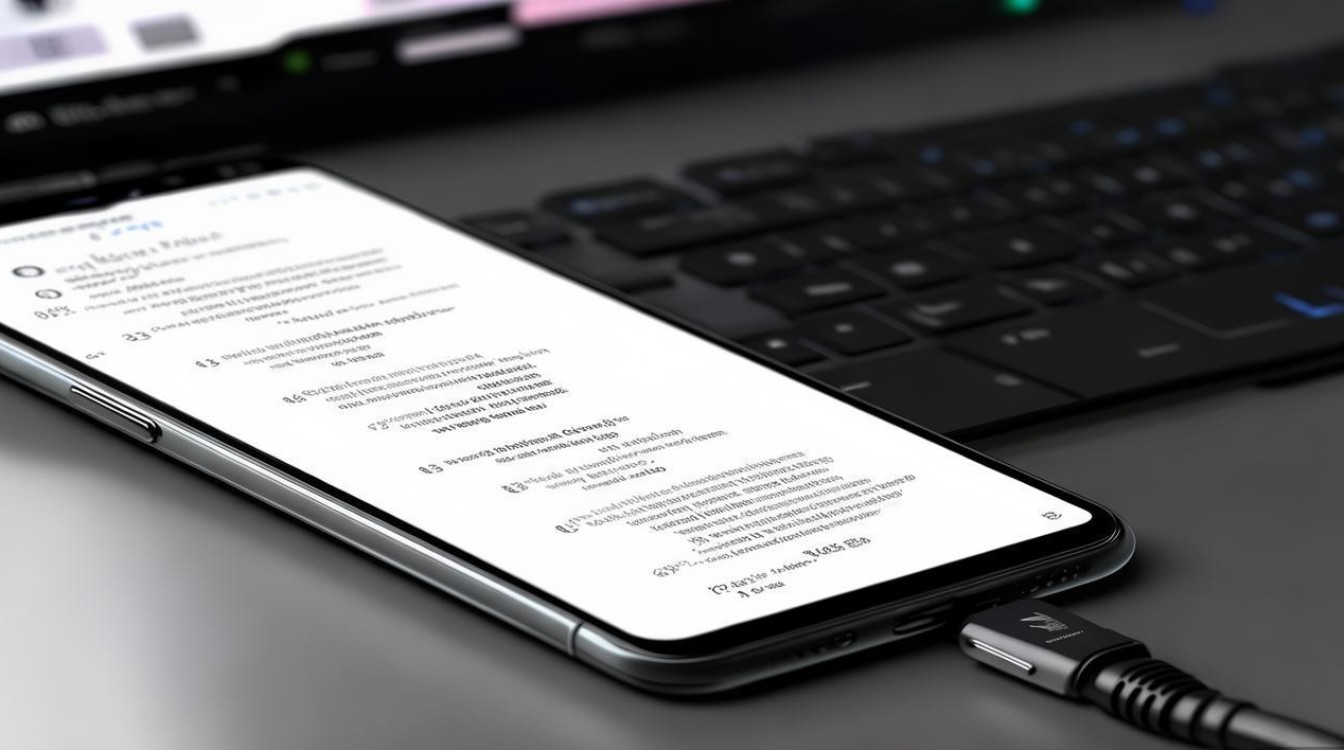
- 步骤1:使用数据线将Redmi Note 11T Pro与电脑USB端口连接。
- 步骤2:手机屏幕顶部下滑调出通知栏,点击 “USB已连接” 选项。
- 步骤3:选择连接模式:
- 充电模式(仅充电):仅能为手机充电,无法传输数据。
- 传输文件(MTP):推荐用于照片、视频、文档等文件传输。
- 传输照片(PTP):适用于相机照片的快速导入,部分电脑支持免驱查看。
- USB网络共享:通过手机网络为电脑提供上网(需开启手机数据流量)。
注意事项:
- 若未弹出选项,可能是数据线损坏或接口接触不良,建议更换数据线或重新插拔。
- 部分电脑需手动选择“此电脑 → 手机型号 → 内部共享存储设备”访问文件。
无线连接:摆脱数据线束缚
若不想使用有线连接,可通过Wi-Fi或第三方工具实现无线传输。
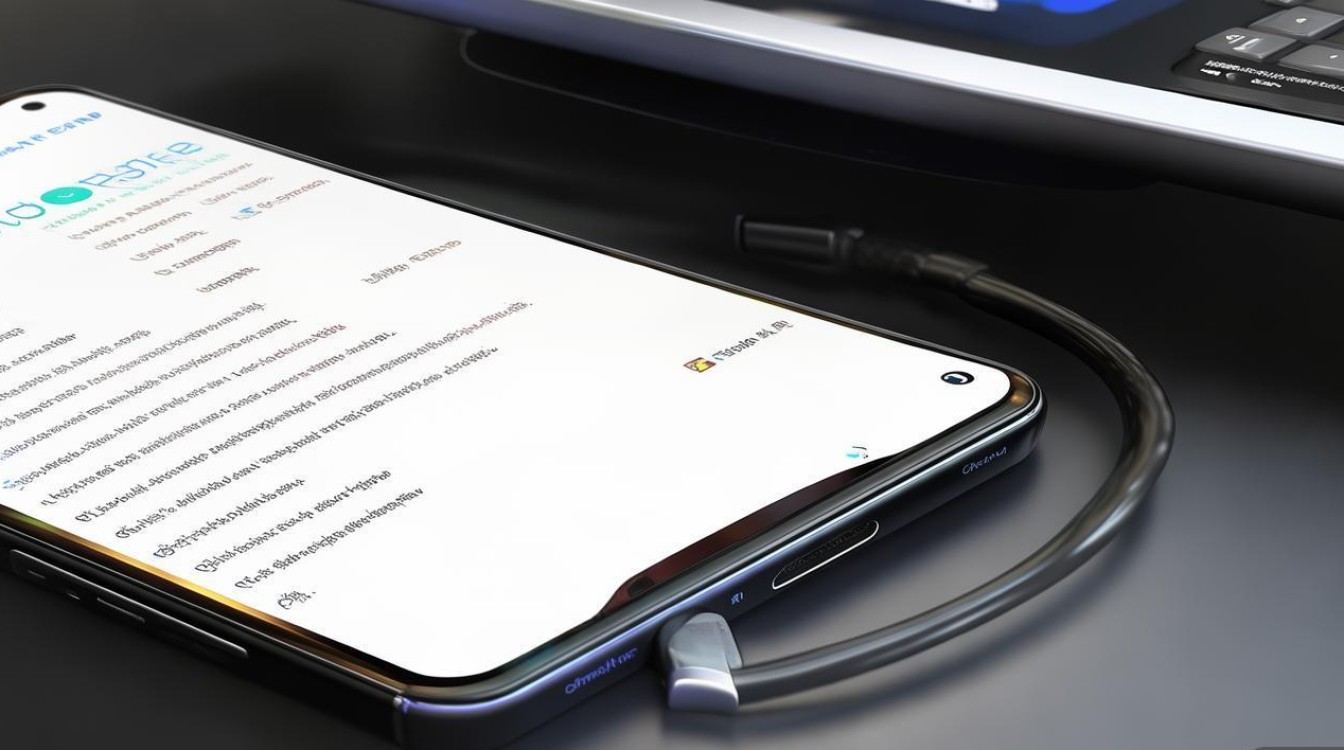
(1)小米无线串口(官方工具)
适用场景:需频繁传输文件或远程控制手机。
操作步骤:
- 电脑与手机连接同一Wi-Fi网络。
- 手机安装 “小米无线串口” APP(应用商店下载),电脑端下载PC客户端。
- 打开APP,点击“连接设备”,选择当前连接的Wi-Fi,电脑客户端输入手机显示的PIN码即可配对。
(2)第三方工具:AirDroid(跨平台推荐)
优势:支持文件传输、短信管理、屏幕镜像等功能。
操作步骤:
- 手机安装 AirDroid,注册账号并登录。
- 电脑访问 web.airdroid.com,扫码登录同一账号。
- 在“文件”模块中即可双向传输文件,支持批量操作。
免费版限制:单个文件不超过300MB,每月传输流量2GB;付费版解锁高级功能。
常见问题与解决方案
| 问题现象 | 可能原因 | 解决方法 |
|---|---|---|
| 连接后电脑无法识别手机 | 驱动未安装/数据线故障 | 重新安装小米驱动,更换原装数据线 |
| 手机无法选择USB模式 | 系统bug/开发者选项未开启 | 重启手机,或进入“设置 → 系统 → 重置选项 → 重置所有设置” |
| 无线传输速度慢 | Wi-Fi信号弱/设备距离远 | 靠近路由器,切换至5GHz频段 |
| 传输文件失败(提示“权限不足”) | 手机存储权限未授权 | 进入“设置 → 应用 → 权限管理 → 存储”开启授权 |
连接后的实用技巧
- 文件管理快捷键:
- 电脑端:复制文件后,在手机“文件管理”中长按选择“粘贴”。
- 手机端:通过“最近任务”切换电脑与手机窗口,实现拖拽操作。
- 备份与恢复:
- 使用 小米手机助手(PC端)可一键备份联系人、短信、应用数据至电脑,恢复时选择“从备份恢复”即可。
- 投屏操作:
- 手机开启 “无线投屏”(设置 → 连接与共享 → 无线投屏),电脑通过Windows“投影”功能(Win+K)接收屏幕信号。
Redmi Note 11T Pro连接电脑可通过有线或无线方式实现,有线传输稳定高效,无线连接则更灵活便捷,用户根据需求选择合适方法,并注意驱动、权限等细节设置,即可轻松实现设备间的数据互通,若遇到复杂问题,可前往小米社区或官方客服寻求进一步支持。
版权声明:本文由环云手机汇 - 聚焦全球新机与行业动态!发布,如需转载请注明出处。












 冀ICP备2021017634号-5
冀ICP备2021017634号-5
 冀公网安备13062802000102号
冀公网安备13062802000102号